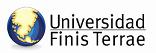Copiar y Mover Celdas :
Para trasladar (o copiar) el contenido de una selección de celdas a otra hoja de cálculo (o a otra parte
de la misma hoja de cálculo), puede procederse de los modos siguientes:
1. Después de seleccionar las celdas, elegir el
comando Cortar (o Copiar) del menú Edición.
Tal como indica la imagen, la selección queda
rodeada por un contorno especial (contorno
circulante), que indica que su contenido está
dispuesto para ser pegado en otro sitio. A continuación,
se elige el comando Pegar o Pegado
especial, del menú Edición. Con el comando
Pegado especial puede controlarse exactamente
lo que se quiere copiar: datos, fórmulas,
formatos, o todo. Por supuesto, pueden utilizarse
también los iconos correspondientes de
la barra de herramientas. El contorno circulante se elimina al hacer Pegar o al hacer un nuevo
Cortar o Copiar sobre otra selección.
2. Los comandos Pegar y Pegado especial superponen la selección sobre las celdas correspondientes a partir de la posición de la celda activa.
3. Muchas veces la forma más sencilla de trasladar o copiar una selección de celdas es por medio del ratón. Una vez que se ha realizado la selección, se coloca el cursor sobre el borde de la misma y adquiere la forma de flecha apuntando hacia la izquierda y arriba. En ese momento se clica y se arrastra la selección hasta la posición deseada. Arrastrando simplemente, la selección se traslada; apretando al mismo tiempo la tecla Ctrl, el texto se copia (aparece un signo + junto al cursor que indica que se está copiando).
4. Con lo indicado en el párrafo anterior, la selección de celdas se superpone sobre las otras celdas ya existentes. Si se desea insertar la selección, hay que mantener apretada la tecla Mayúsculas. En la hoja de cálculo aparecen contornos y marcas que indican cómo se va a realizar la inserción.
Es muy conveniente practicar con estas posibilidades de Excel para copiar y trasladar datos, que se encuentran entre las más utilizadas.